Como converter facilmente o WMV para MOV no Mac com WMV para MOV Converter
Os arquivos WMV são um tipo de arquivo de vídeocontendo áudio) da Microsoft. Esses arquivos podem ser reproduzidos em uma variedade de players de vídeo em computadores Mac e Windows. Alguns arquivos WMV podem ter proteção de gerenciamento de direitos digitais (DRM) que impede que os usuários façam cópias não autorizadas. Se você quiser reproduzir os arquivos WMV no QuickTime, aqui está um guia de 3 passos para você converter WMV para MOV no Mac.
3 passos para converter vídeos WMV para vídeos MOV para o QuickTime
Você pode se perguntar se é verdade que a conversão de.wmv para .mov usa apenas 3 etapas. Sim, 100% verdade. Para fazer isso acontecer, tudo que você precisa é de um conversor profissional que é oficialmente chamado Tenorshare Video Converter for Mac. Este conversor também funciona como um conversor WMV para MOV que permite converter vídeos WMV para o formato Apple QuickTime MOV.
Antes de começar, recebe uma cópia gratuita doVideo Converter from Tenorshare usando o botão de download abaixo. Versão Windows e Mac estão disponíveis. A versão para Mac é compatível com o OS X Yosemite, Mavericks, Mountain Lion e versões anteriores.
- Passo 1. Importar vídeos WMV para o WMV to MOV Converter
Inicie o conversor após a instalação e, em seguida,basta arrastar e soltar seu arquivo WMV para a interface principal deste conversor. O conversor suporta conversão em lote, o que significa que você pode importar vários arquivos para conversão de cada vez. Outra maneira de importar arquivos é clicar no botão "Adicionar arquivos" e, em seguida, carregar arquivos de vídeo do diretório. - Etapa 2. Escolha o formato de saída
Neste ponto, você deve notar que nodireito da interface do programa é o painel de formato. Clique neste painel para selecionar o formato de saída. O formato de arquivo MOV está em categoria de vídeo. Depois disso, você também pode definir as configurações para o formato de vídeo que você escolheu.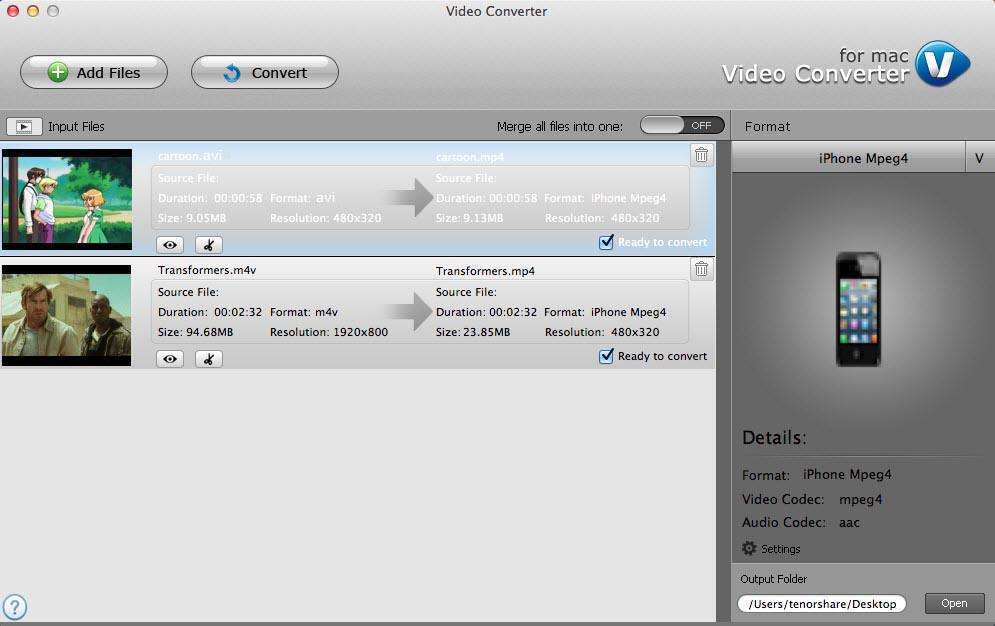
- Etapa 3. Iniciar a conversão de WMV para MOV
Clique em "Abrir" para definir o destino do arquivo de saídaou você pode salvar os arquivos do conversor na pasta padrão. Por fim, pressione "Convert" no canto superior esquerdo da interface para converter WMV para MOV rapidamente. Depois disso, você pode adicionar os vídeos convertidos ao seu player Apple QuickTime.
FYI, o Tenorshare Video Converter for Mac pode ajudá-lo a converter entre outros formatos de vídeo também. Vá para o guia do Video Converter for Mac se precisar de mais informações.
Extra: WMV VS MOV
Para lhe dar uma melhor compreensão do WMV e do MOV, o gráfico abaixo oferece uma comparação detalhada entre o WMV e o MOV.
| WMV | MOV | |
|---|---|---|
| Tipo de arquivo | Arquivo de Vídeo do Windows Media | Filme Apple QuickTime |
| Descrição | WMV é um formato desenvolvido pela Microsoft paraStreaming de Internet e assistir a vídeos em um PC, ele permite que arquivos de vídeo grandes sejam compactados, mantendo a qualidade rica do vídeo. É um formato de arquivo desenvolvido para armazenar conteúdo de vídeo em um formato compactado. | MOV foi originalmente desenvolvido pela Apple como um arquivoformato para o seu reprodutor de filmes QuickTime. O formato MOV apresentou muitas vantagens que são bastante úteis para o uso diário, mas a natureza proprietária do formato MOV foi um grande obstáculo. |
| Desenvolvido por | Microsoft | maçã |
| Prós | Suportado por todos os PCs com Windows, dispositivos com Windows Mobile como o Xbox 360, bem como muitos dispositivos não certificados, incluindo o Blackberry; | Bem compatível com todos os aplicativos e dispositivos baseados em Mac / iOS; Capaz de múltiplas faixas e legendas sobrepostas; |
| Contras | Precisa de plugins como o Flip4Mac ao reproduzir arquivos WMV no Mac | Necessita de plugins QuickTime ao reproduzir arquivos MOV no Windows PC; |









